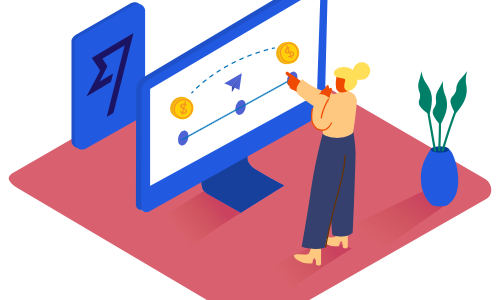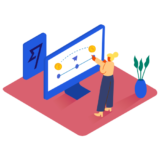今回は、クリニックに欠かせない、「お知らせ」の設置です。
wordpressのデフォルトでは投稿は一種類しかなく、ここを「お知らせ」として機能させようと思います。(実は増やせるのですが、難しくなるのでここでは話しません)
この「お知らせ」くらい、自分で更新できないと、毎回業者から編集費用として請求されてしまいます。
正直、サイト作成についてあまり勉強したくない人も、このお知らせだけはいじれるようにしておかないと、なにかあったときの対応・通知をするツールを一つ失うことになります。
top画面の表示
top画面は、「固定ページ」で表示させるべきです。
固定ページで表示させる方法は、
- 固定ページからtopページを作成する
- このとき、「トップページ用1カラム(タイトルなど出力なし)」を選択
- さらに、「シェアボタン非表示」を選択
と、ここまでで、固定ページを作成します。
つぎに、この固定ページを最初に表示するデフォルトのページにするために、wordpressの設定を変更します。
設定>表示設定>ホームページの表示>ホームページタブに「トップページ」にすると、ホームページのトップが、指定した固定ページになります。
topページを一瞬で作成する
topページデザインは、SANGO LANDからテンプレートのコピペで一瞬で作成可能です。
詳しくは、こちら
まずは、大まかにtopページの構成を作成してしまいます。
「お知らせ」の設置
クリニックには欠かせない「お知らせ」の設置です。
wordpressはもともとブログを想定して作成されていますので、「投稿」という機能があります。
これを、「お知らせ」に使用します。
「お知らせ」の新しいものはtop画面に表示された方がユーザーにとって気づかれやすい設定になるため、topに4件ほど表示して、残りはお知らせ一覧ページに飛ばすという流れにしました。
先ほど、SANGO LANDOから作成したtopページのデザインテンプレートを編集して、作成します。
まずは、カテゴリーを作成します。
カテゴリー作成は、wordpressの編集画面の投稿の下のカテゴリーから作成します。
ここに、「お知らせ」というカテゴリーを追加。
次に、先ほどコピペしたデザインの中から、投稿一覧を表示していそうなブロックを選択して、タイトルを「お知らせ」に変更します。
さらに右の編集画面から、topページに出力する記事数を選択(今回は「4」にしました)
次に、テストとして投稿からいくつか「お知らせ」の記事を作成します。この際に、必ずカテゴリーを「お知らせ」にしておきます。
すると、topページの先程のブロックに投稿した記事が出現します。
基本的にはこのままでもいいのですが、例えば、「お知らせ」以外にもカテゴリーを作成して記事を作成している場合に、このブロックに「お知らせ」カテゴリーの記事のみを出力したい時があるかと思います。
その際には、編集画面の右からカテゴリーに「お知らせ」と記載しておけば、投稿した記事の中の「お知らせ」カテゴリーの記事のみを出力することができます。
「お知らせ」一覧のページ作成
流れとしては、
- 固定ページを新規に作成して、「お知らせ一覧」の専用ページとします。
- top画面のお知らせブロックの下にボタンを設置してそこからURLをリンクさせる
- 過去のお知らせを知りたい人はそこから見にいく形にする
固定ページの作成方法は、固定ページ>新規追加で行います。
今回は、右の編集部分から、「1カラム表示(サイドバー無し)」を選択します。
shareボタンも基本的には不要と思いますので、ここで非表示を選択します。
つぎに、固定ページを編集します。
「SANGOには記事一覧表示」という機能がありますので、この機能を用いて、固定ページ内に「お知らせ」カテゴリーの記事をを一覧表示させます。
方法の詳細はこちら。
簡単にいうと、固定ページでブロック追加、検索窓が出るので、「sango記事一覧」とうって、選択して、記事のカテゴリーを選択するだけです。
「お知らせ一覧」のボタン設置
お知らせ一覧の固定ページリンクさせたボタンをtopページに作成する必要があります。
これも、Gutenbergなら楽勝で、ボタンを設置してデザインを選択してURLリンク先を決めるだけです。


次の記事。
 【クリニックホームページ作成】お問い合わせ+reCAPTCHAの設定
【クリニックホームページ作成】お問い合わせ+reCAPTCHAの設定
コメント・質問はこちらから
新着記事
 【ポータブル電源】家族持ちなら即購入?ただし購入体験は最悪。
【ポータブル電源】家族持ちなら即購入?ただし購入体験は最悪。
 【買い!】echo show15の半年使用後レビュー
【買い!】echo show15の半年使用後レビュー
 【保存版】顎骨壊死を懸念してビスホスホネート製剤の予防的休薬は不要!?
【保存版】顎骨壊死を懸念してビスホスホネート製剤の予防的休薬は不要!?